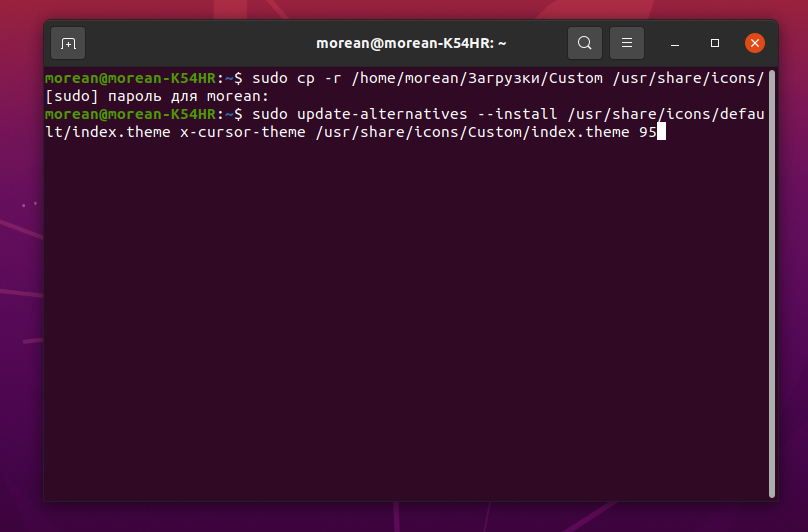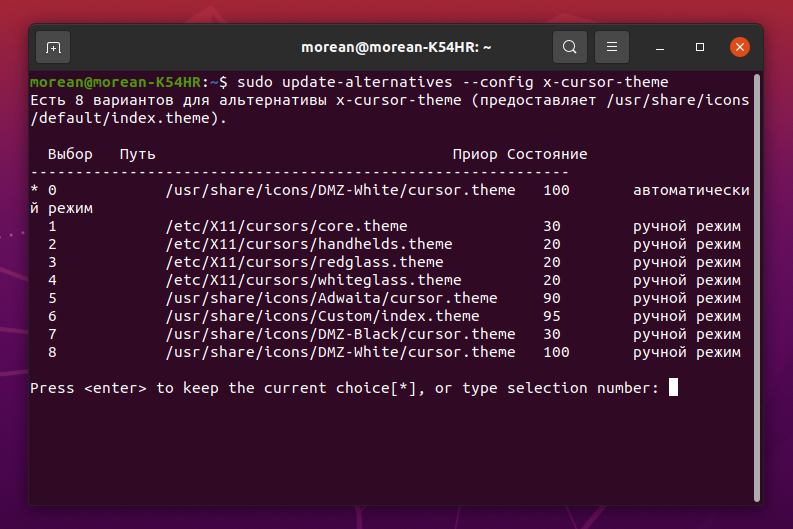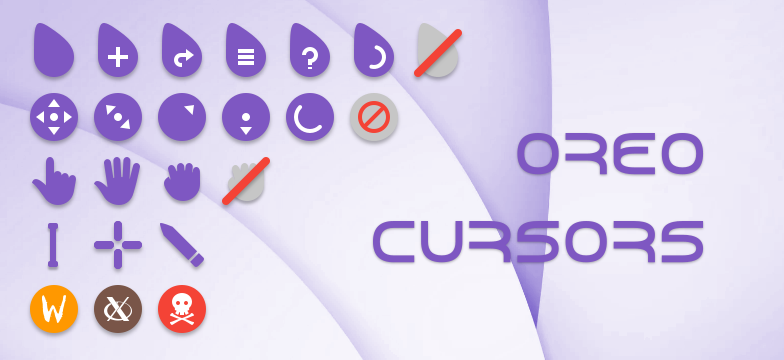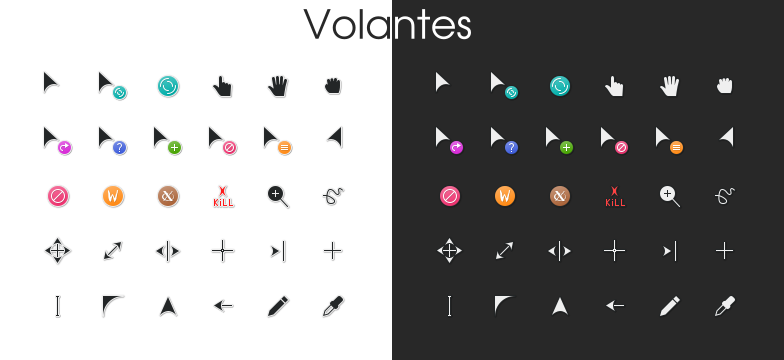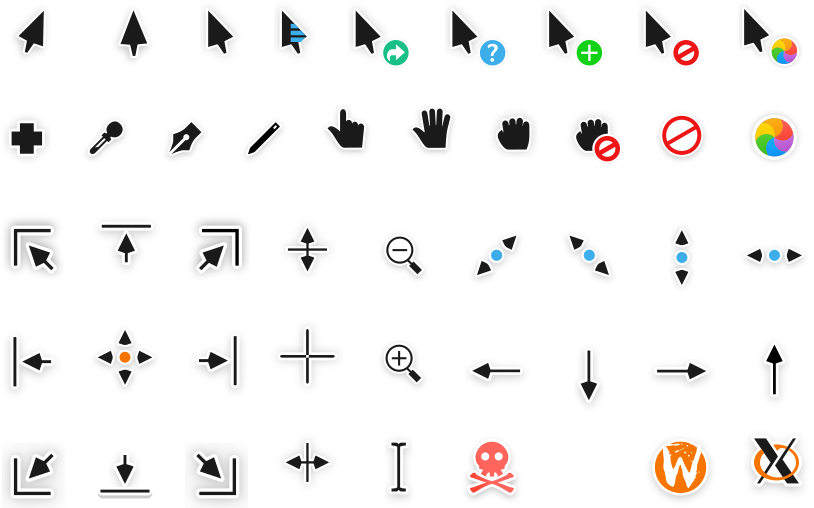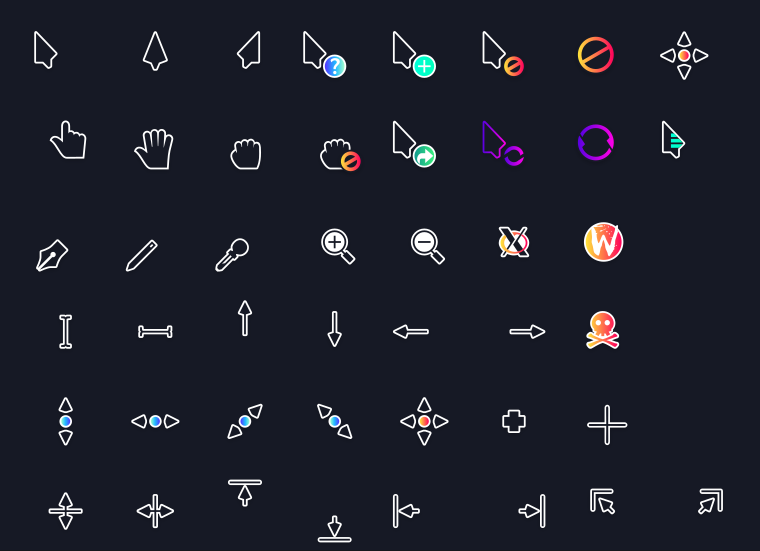- Установка альтернативных курсоров для всей системы
- Как изменить курсор в Linux?
- Лучшие темы курсоров Linux
- Как установить темы курсоров в Linux?
- Как изменить тему курсора?
- Лучшие темы курсоров Linux
- 1. Oreo Cursors
- 2. Volantes Cursors
- 3. BibataOriginal
- 4. Layan cursors
- 5. Vimix cursors theme
- 6. Capitaine Cursors
- 7. Hackneyed
- 8. Sweet cursors
- Выводы
- Убунтизм для пользователя
- 15 тем курсоров мыши для Ubuntu 10.10 Maverick Meerkat
- Тема курсоров «Aggressor»
- Тема курсоров «ArchCursor»
- Тема курсоров «BW3D»
- Тема курсоров «Ecliz»
- Тема курсоров «ECube»
- Тема курсоров «GlassMaxX»
- Тема курсоров «JC41»
- Тема курсоров «Pick»
- Тема курсоров «Point-Colorful»
- Тема курсоров «Pulse-Glass»
- Тема курсоров «Red-Dot»
- Тема курсоров «RedFusion»
- Тема курсоров «SoftSteel»
- Тема курсоров «The_Dark_Theme»
- Тема курсоров «Vienna3Ubuntu»
- Установка тем курсоров в Ubuntu
- Поделиться в соц. сетях
Установка альтернативных курсоров для всей системы
Может, кому будет интересно и, возможно, даже поможет решить вопрос с установкой понравившейся темы курсоров и ее применения по-умолчанию для всей системы. Так как применяя тему через настройки внешнего вида, курсоры применяются не для всех приложений.
Мне понравилась тема ComixCursors, на примере которой я опишу установку.
Скачав и распаковав архив с курсорами, я выбрал и переименовал папку с необходимой мне темой курсоров в «Comix», так как тема, имела слишком длинное имя «ComixCursors-Blue-Small-Slim».
В каталоге Comix/ лежал файл index.theme, который я удалил и создал файл cursor.theme с содержанием ниже, где Inherits= (содержит имя папки с курсорами)
Далее скопировал каталог с курсорами в /usr/share/icons/
На моем примере, я копировал из каталога Загрузки
После того как я скопировал тему, инсталлировал ее в каталог альтернатив, прописав симлинк с высталением приоритета для темы.
Где /usr/share/icons/default/index.theme будет наша ссылка на /usr/share/icons/Comix/cursor.theme а приоритет 95.
После перешел в меню для выбора курсоров.
Меню вглядит так:
Выбирал тему Comix указав цифру из списка.
После перезагрузился и курсоры применились для всей системы, отображаются во всех приложениях без косяков.
Создано 11.03.2013
Протестировано на Lubuntu 12.10 x86_64
Источник
Как изменить курсор в Linux?
Как изменить курсор в Linux? Казалось бы, что может быть проще? Щёлкаем правой кнопкой мышки по экрану и выбираем в меню пункт «Изменить фон рабочего стола.» Затем выбираем вкладку «Тема» и потом пункт внизу «Настроить.»
После этого выбираем сверху вкладку «Курсоры», чтобы изменить курсор.
Но как мы видим, в наборе курсоров совсем не густо. Как изменить курсор на более интересный, которого нет в наборе? Для этого идём на сайт gnome-look.org и ищем интереснейший курсор, на который мы хотим изменить курсор наш.
Так как я играю на гитаре, то мне понравился курсор в виде медиатора. К сожалению ссылку я не нашёл на эту тему.
После того как вы скачаете курсор с темой, нажмите кнопку «Установить» в окне «Параметры внешнего вида.» Если всё нормально пройдёт, то в окне выбора курсора появится новая тема. Выделите её, чтобы изменить курсор. По идеи он должен измениться, если не сразу, то после перезагрузки.
Но это ещё не всё. Чтобы полностью изменить курсор потребуются ещё некоторые шаги. Дело в том, что многие приложения в Linux запускаются с правами суперпользователя, и поэтому курсор на фоне этих приложений будет опять дефолтный. Чтобы это изменить и железно изменить курсор на новый для всех пользователей и приложений, нужно сделать следующее.
Скопируйте папку со своей темой курсора в /usr/share/icons. Наберите в терминал:
Откроется окно с правами суперпользователя и вы сможете проделать эту операцию. Затем в терминале наберите:
После слова Inherits замените название темы. В моём случае это получилось так: Inherits=Pick
Вот и всё, теперь перезагрузитесь и наслаждайтесь новой темой курсора. Согласитесь, изменить курсор совсем просто, когда знаешь как:)))))
Если же вас интересуют очень мощные маршрутизаторы для вашего бизнеса, то обратите внимание на маршрутизаторы mikrotik. Эти маршрутизаторы работают на RouterOS , основанной на Linux.
Это ещё раз показывает, что Linux — это очень полезная и многофункциональная операционная система. Попробуйте найти маршрутизатор, на котором будет стоять Windows или Mac OS?
Источник
Лучшие темы курсоров Linux
Операционная система Linux предоставляет широкие возможности в части персонализации интерфейса. Интерес к такой персонализации определённо присутствует у большинства пользователей. Они стремятся сделать свою систему такой, какой они хотят её видеть.
В этой статье мы представим лучшие темы курсоров Linux, а также расскажем как их установить и выбрать в качестве основной темы курсоров.
Как установить темы курсоров в Linux?
Первое, что нужно сделать, — найти в Интернете подходящие темы курсоров, это можно сделать на сайте gnome-look.org. Например, Volantes Cursors. Затем скачайте их. В каталоге Загрузки после скачивания появился архив:
Извлекаем его содержимое и переименовываем извлечённый каталог в Custom:
Далее каталог Custom перемещаем в тот каталог, в котором хранятся все темы курсоров — /usr/share/icons/:
sudo cp -r /home/ИМЯ_ПОЛЬЗОВАТЕЛЯ/Загрузки/Custom /usr/share/icons/
Следующий шаг — установка темы с помощью скрипта update-alternatives:
sudo update-alternatives —install /usr/share/icons/default/index.theme x-cursor-theme /usr/share/icons/Custom/index.theme 95
Как изменить тему курсора?
Итак, новая тема уже установлена в системе и теперь надо активировать её. Запускаем утилиту Gnome Tweak Tool и на вкладке Внешний вид — Указатель мыши выбираем Custom:
Внешний вид курсора в результате изменился, однако могут возникнуть проблемы с отображением в некоторых приложениях. Исправить это можно с помощью команды:
sudo update-alternatives —config x-cursor-theme
В результате появился список тем. Необходимо найти требуемую тему (в данном случае — Custom). Темы пронумерованы, следует указать номер темы и нажать Enter. Далее нужно перезагрузить ОС или выйти и войти в систему для того, чтобы внесённые изменения вступили в силу. После перезагрузки видим, что выбранная тема активна. Аналогично можно установить любую другую тему.
Лучшие темы курсоров Linux
1. Oreo Cursors
Очень красивая тема без острых углов. Курсоры сглажены, закруглены, без острых граней. Выполнена очень качественно. Курсор не слишком выделяется на рабочем столе но и потерять его сложно. Тема имеет пять вариантов цветовой гаммы, поэтому вы сможете найти то, что вам нравится. Скачать тему можно здесь.
2. Volantes Cursors
Стильные курсоры, которые, возможно понравятся не всем, но подойдут под любую тему окружения рабочего стола. Но поддерживается только одна цветовая схема. Скачать тему можно здесь.
3. BibataOriginal
Отличные курсоры с большой вариативностью. Три расцветки, в каждой из них можно выбрать тему курсоров с острыми углами или сглаженными. Имеется пара нестандартных курсоров для растягивания и перемещения окон. Скачать тему можно здесь.
4. Layan cursors
В этой теме курсоры имеют каплевидную форму. Они почти не имеют острых углов, а заливка выполнена красивым градиентом. Поддерживаются три варианта расцветки. Скачать тему можно здесь.
5. Vimix cursors theme
Эти курсоры разработал тот же дизайнер, что и Layan cursors. Они имеют форму наконечника стрелы, что довольно необычно и красиво. Тема поддерживает два варианта цвета. Скачать тему можно здесь.
6. Capitaine Cursors
Геометрически интересные курсоры, состоящие из неправильных треугольников. Это выглядит необычно и очень красиво, но вариантов цветов всего два. Скачать тему можно здесь.
7. Hackneyed
Этот набор курсоров очень похож на стандартную тему курсоров DMZ, но у него есть несколько отличий. Курсоры монохромны, цветовая гамма только одна. Скачать можно тут.
8. Sweet cursors
Последние в нашем списке красивые минималистичные скруглённые курсоры, похожие на используемые по умолчанию в KDE, цветовая гамма только одна. Скачать можно здесь.
Выводы
Персонализация интерфейса важна для многих пользователей, в том числе есть определённый интерес и к персонализации курсоров мыши. Надеемся, что в данной статье мы достаточно подробно разобрали лучшие курсоры Linux от разных авторов и порядке их установки в ОС Ubuntu.
Источник
Убунтизм для пользователя
15 тем курсоров мыши для Ubuntu 10.10 Maverick Meerkat

Для простоты выкладываю их в алфавитном порядке. Ссылка на скачивание всех тем сразу . Инструкция по установке в конце поста.
Тема курсоров «Aggressor»
Тема курсоров «ArchCursor»
Тема курсоров «BW3D»
Тема курсоров «Ecliz»
Тема курсоров «ECube»
Тема курсоров «GlassMaxX»
Тема курсоров «JC41»
Тема курсоров «Pick»
Тема курсоров «Point-Colorful»
В тему Point-Colorful входит пять тем, отличающихся по цвету:
- Point-Black
- Point-Blue
- Point-Chrome
- Point-Orange
- Point-Rust
Тема курсоров «Pulse-Glass»
Тема курсоров «Red-Dot»
Тема курсоров «RedFusion»
Тема курсоров «SoftSteel»
Тема курсоров «The_Dark_Theme»
Тема курсоров «Vienna3Ubuntu»
Установка тем курсоров в Ubuntu
В скачанном архиве всего 2 файла: install.sh и cursor_themes.tar.gz
Запускаем скрипт установки install.sh (можно просто двойным щелчком по нему) и выбираем нужные темы:
Если не забудете нажать «OK», то выбранные темы установятся. Вот и все.
Если вы не доверяете скриптам, то можете просто разархивировать файл cursor_themes.tar.gz в
Красивых вам курсоров!
Популярность: нет оценки
Поделиться в соц. сетях
Товарищи!
Прошу оставлять отзывы: понравились ли темы, кому какая, стоит ли делать еще подобные подборки и т.д.
Скачал, поставил, опробовал. Но что то не впечатлили курсоры. Отвлекают. Субъективно, мне лучше стандартные . Нет не родные от ubuntu, от MAC OS само то. Shere Khan X называется. Я вообще поклонник яблочного интерфейса. Моя ubuntu точная копия MAC OS. Ещё бы док панельку найти. Которые есть на данный момент для ubuntu, по функционалу уступают яблокам. Внешне — точная копия, а функции и анимации отсутствуют.
По существу вопроса — я как поставил первый раз linux, сразу начал менять тему оформления, искать какой то дополнительный функционал для системы. Считаю такие подборки нужными и полезными. Особенно новичкам, которые пока не знают что делать и как работать в новой операционке. Пусть пока учатся настраивать ubuntu.
Это моё мнение. Не получилось коротко, извините.
Ну, допустим, в система-параметры-cursor selection эти темы появились. И чо? Как их запустить? На кнопки реакции нет…
Система — Параметры — Внешний вид. Здесь давишь «Настроить…» и на вкладке «Указатель» выбираешь нужную тему
Уважаемый admin, всем не угодишь. Поэтому любая тема в той или иной степени пригодится преданным любителям Linux, в конкретном случае Ubuntu. Вердикт: Всё, что Вы опубликовываете, весь Ваш труд, будут по достоинству оценено истинными поклонниками Linux, особенно начинающими, которым я и являюсь. Спасибо!
вот насчет как это включить , система — параметры- внешний вид , можно как нить по английски , у меня проблемки с переводом??
спасибо , сам пошарился и нашел . буду пробывать …
Только вот в Опере у меня курсор остаеться прежним что делать??
Симпатяво, но! В версии 10.04 курсор меняется ТОЛЬКО в области файрфокса. На гномовских панельках он остается стандартным. Вот, ведешь по открытой страничке — курсор красавный. Доходим до интерфейсной гномской панели — оппа, опять тошнотворно белый и стандартный.
красивые темы. Поставил полюбовался и плавно вернулся на маковские курсоры, для ноутбука они лучше подходят. Но спасибо за подборку! Ставлю другим им нравиться, а это главное.
у compiz есть один недостаток — если он включен, курсоры не работают. как исправить пока не разобрался. Админ, если знаешь, будь так любезен, поделись опытом.
темки даже скачивать не буду, резона нет, да и стандартный меня вполне устраивает. в линуксах главное не красота, а функционал и безопасность.
Вообще ни разу не сталкивался с проблемой курсоров. Опиши подробнее, а мы подумаем — найти решение всегда интересно.
У тебя хороший вкус,многие очень понравились,сейчас вот качаю,надеюсь что все станет,если что напишу….и Да подобно дело стоит внимания и времени,так как всетаки наверно 80% Windows пользователей рискуют)) многие компании привыкают к UBUNTU или FEDORA и за ними будующее…..халява это по Украински)
Спасибо большое за курсоры)
Admin, почитай пост от Solo, в нём изложена суть моих негодований.
при включённом компизе курсоры отображаются не везде, а отключать его (компиз) — антураж теряется.
насчёт «найти решение» — я бы сам его давно нашёл, если бы у меня были курсоры от Debian (KDE) — единственно кошерные курсоры (ИМХО, конечно)…
Проблему понял. Скоро отпишу решение, костыль, но все же…
Буду премного благодарен, если ты ещё и курсоры кедовые найдёшь.
http://www.danielgibbs.net/journal/wp-content/uploads/2010/01/kde_gdm_cursor_ubuntu.jpg
слева искомое, как называется — без понятия. KDE-look и gnome-look обрыл вдоль и поперёк — результат отрицательный, а ставить кеды из-за одной только темы курсоров как-то лениво.
sudo apt-get install oxygen-cursor-theme
однако кипишу я навёл…
oxygen она называется, и есть в стандартном репозитории.
а решений гуглом ищется сотня, так что не это самое.
Молодца! Спасибо за проделанную работу.
Не пойму только почему они не работают над заголовками окон.
В браузере показывает, во Writer и т.д. Но только внутри окна.
У меня Ubuntu 10.04.4 LTS 64bit + compiz все на страндартных дровах.
курсоры не везде например в браузере обычный
Источник